惠普台式机怎么在UEFI BIOS中设置硬盘工作模式 惠普台式机在UEFI BIOS中设置硬盘工作模式的方法
时间:2017-07-04 来源:互联网 浏览量:
今天给大家带来惠普台式机怎么在UEFI,BIOS中设置硬盘工作模式,惠普台式机在UEFI,BIOS中设置硬盘工作模式的方法,让您轻松解决问题。
随着惠普台式机新产品的上市, 惠普台式机由以前的HP BIOS升级到现在的UEFI BIOS,部分BIOS选项有所更改, 惠普台式机如何在UEFI BIOS中设置硬盘工作模式,设置方法如下具体方法如下:
1开机时不断点击F10键进入BIOS,选择Advanced下的System Options,点击回车
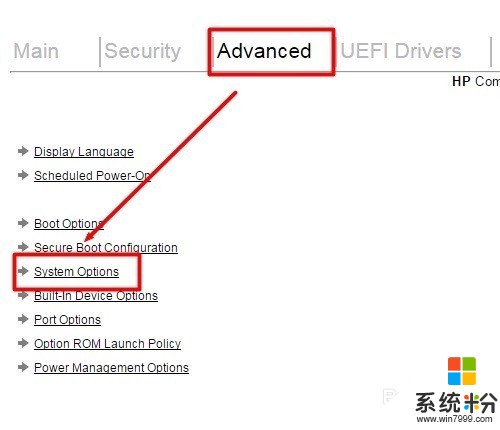 2
2然后勾选Configure Storage Controller for RAID选项,即可将硬盘AHCI工作模式更改为RAID工作模式,
 3
3然后选择Main下的Save Changes and Exit保存退出BIOS即可完成设置
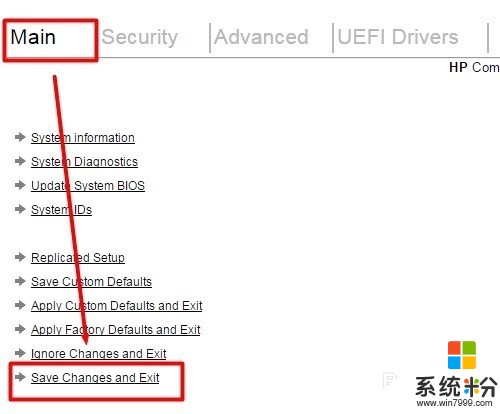
以上就是惠普台式机怎么在UEFI,BIOS中设置硬盘工作模式,惠普台式机在UEFI,BIOS中设置硬盘工作模式的方法教程,希望本文中能帮您解决问题。
我要分享:
相关教程
- ·惠普商用台式机怎样在BIOS中修改硬盘工作模式 惠普商用台式机在BIOS中修改硬盘工作模式的方法有哪些
- ·惠普商用台式机,怎样在BIOS中设置硬盘加密? 惠普商用台式机,在BIOS中设置硬盘加密的方法有哪些?
- ·惠普台式机bios如何设置u盘启动 惠普台式机bios怎样设置u盘启动
- ·惠普台式机怎么在UEFI BIOS中关闭SATA硬盘接口 惠普台式机在UEFI BIOS中关闭SATA硬盘接口的方法
- ·惠普台式机怎么在UEFI BIOS中开启VT 惠普台式机在UEFI BIOS中开启VT的方法
- ·惠普台式机设置UEFI BIOS开机密码的步骤 惠普台式机怎么设置UEFI BIOS开机密码
- ·戴尔笔记本怎么设置启动项 Dell电脑如何在Bios中设置启动项
- ·xls日期格式修改 Excel表格中日期格式修改教程
- ·苹果13电源键怎么设置关机 苹果13电源键关机步骤
- ·word表格内自动换行 Word文档表格单元格自动换行设置方法
电脑软件热门教程
- 1 侍道4codex dlc如何解锁 解锁方法一览 侍道4codex dlc解锁的方法 解锁方法一览
- 2 怎么设置让手机显示来自iPhone 设置让手机显示来自iPhone的方法
- 3 文件助手文件怎样保存在电脑 在电脑中保存微信文件传输助手的文档步骤
- 4网页验证码无法显示 网页不显示验证码怎么解决 网页验证码无法显示 网页不显示验证码怎么处理
- 5如何设置让电脑禁止访问某个网址 设置让电脑禁止访问某个网址的方法
- 6Excel中怎么将数据修约至小数点后两位或者三位 Excel中将数据修约至小数点后两位或者三位的方法
- 7电脑上的文件可以传到手机上吗 教你将电脑上的文件传到手机上的技巧
- 8Windows桌面图标不能自由拖动改变位置怎么解决? Windows桌面图标不能自由拖动改变位置怎么处理?
- 9华硕笔记本触摸板如何关 华硕笔记本触摸板关的方法有哪些
- 10电脑连接电视分辨率不对 电脑和电视机分辨率不匹配怎么解决
